Schema in PDF multilingua e PDF 3D del layout del quadro
I software di progettazione degli schemi elettrici assolvono tipicamente la generazione di documenti redatti in più lingue, ottenute per traduzione in conformità a dizionari di corrispondenza. La diffusione e il supporto del formato UNICODE hanno poi permesso la corretta scrittura dei testi in lingue orientali o non basate sulla codifica ANSI, che poneva limitazioni sul set di caratteri gestibili.
L’evoluzione dei CAD elettrici, ha portato a realizzare un salvataggio degli schemi su file PDF con la possibilità di scelta e visualizzazione della lingua voluta, sfruttando le proprietà intrinseche del formato PDF e con la possibilità di usare il visualizzatore di Acrobat per sfogliare gli schemi nella lingua voluta.
La nuova versione 2021 dei CAD elettrici iDEA ed Eplus e degli applicativi di AutoCAD, CADelet e Smart, consentono la generazione di schemi in PDF multilingua, con la possibilità quindi di semplificare notevolmente la gestione della documentazione per i propri clienti esteri.
Tra le svariate possibilità offerte da Acrobat Reader, figura anche la possibilità di visualizzare un PDF 3D, e sfruttando il motore di renderizzazione interno, rende dinamica l’immagine visualizzata con la possibilità di interrogare le informazioni contenute nel PDF 3D stesso.
I CAD elettrici Serie 2021 di Electro Graphics, sono in grado di generare file PDF 3D con un completo contenuto informativo relativo al layout dei quadri, rendendo accessibili i dati degli elementi elettrici contenuti, visualizzati attraverso Acrobat Reader, realizzando così un ambiente a realtà aumentata, per un facile accesso a una vasta mole di informazioni.
PDF multilingua
La funzione Salva multifoglio in PDF (comando SALVAPDF) consente di ottenere il file PDF dello schema elettrico multifoglio con un alto grado di personalizzazione dato dalle numerose opzioni e preferenze disponibili.
Con la nuova versione, in particolare, è possibile generare un pdf consultabile in più lingue. Per sfruttare tale funzionalità è necessario aver eseguito la traduzione dello schema in modalità Multilayer (comando TRAD, vedi la guida di riferimento CADelet/Smart/iDEA/Eplus al capitolo “Traduzioni”, paragrafo “Traduttore in ambiente grafico”).
Inoltre, è necessario attivare la seguente impostazione del driver Pdf.
Avviare Stampa dal menu File (o comando STAMPA), selezionare DWG To PDF.pc3 nella casella Nome del riquadro Stampante/plotter e fare clic sul bottone Opzioni PDF.
Infine attivare l’opzione Includi informazioni sui layer.
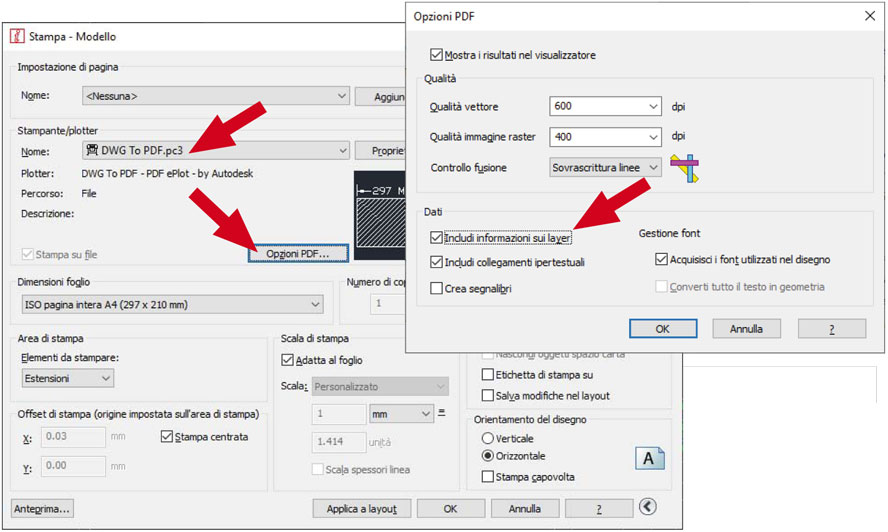
Dopo le precedenti impostazioni è possibile avviare la funzione Salva multifoglio in PDF e selezionare la casella Pdf multilingua.
Nel Pdf multifoglio creato, aprendo il pannello dei segnalibri si possono selezionare i segnalibri che attivano le singole lingue previste in traduzione.
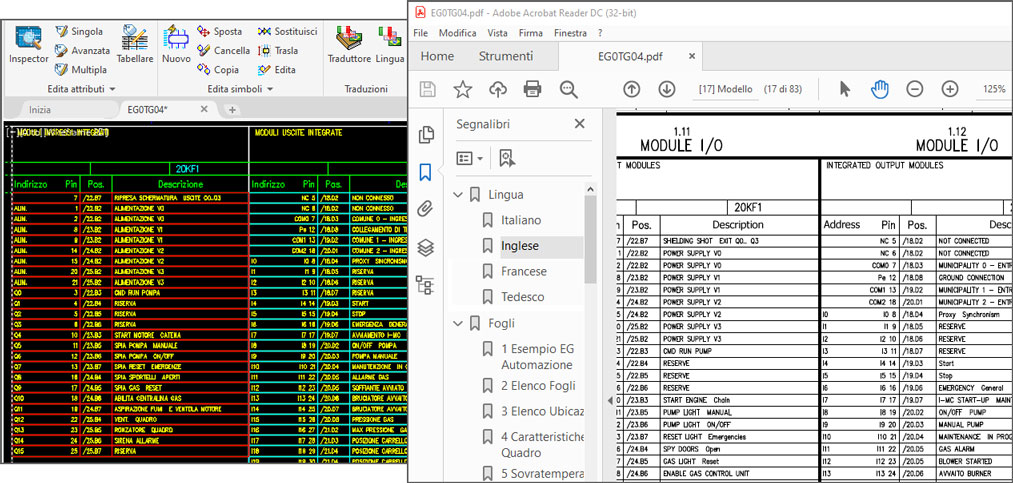
Nota. Le funzionalità di PDF dinamico, riferimenti incrociati, note contestuali, multilingua e 3D sono garantite solamente se vengono utilizzati Adobe Acrobat Reader o Adobe Acrobat Pro come visualizzatori. Altri visualizzatori pdf potrebbero non essere in grado di garantire tutte le funzionalità.
PDF 3D del layout del quadro
Con PDF 3D si identificano quei file in formato pdf che incorporano uno o più modelli di grafica solida che l'utente può visualizzare tramite l'applicazione Adobe PDF Reader©. Il modello 3D rappresenta nel pdf un contenuto attivo perché è possibile eseguire operazioni di zoom, panning, rotazione, cambio di vista e di stili di visualizzazione. Il modello si compone di oggetti organizzati gerarchicamente in un albero visibile in Adobe PDF Reader© nella palette Albero modello. Ogni oggetto è selezionabile sia nell'albero modello sia nell'area di disegno e può essere corredato da informazioni supplementari visibili nel riquadro Proprietà/Valore della palette.
PDF 3D per la rappresentazione del layout dei quadri
È possibile produrre un file pdf contenente il modello 3D di uno o più fogli di layout quadri. Il modello 3D esportato è finalizzato a rappresentare tutti gli oggetti che compongono il quadro quali dispositivi, morsettiere, elementi di carpenteria corredati dai dati identificativi e descrittivi del materiale, dove presenti.
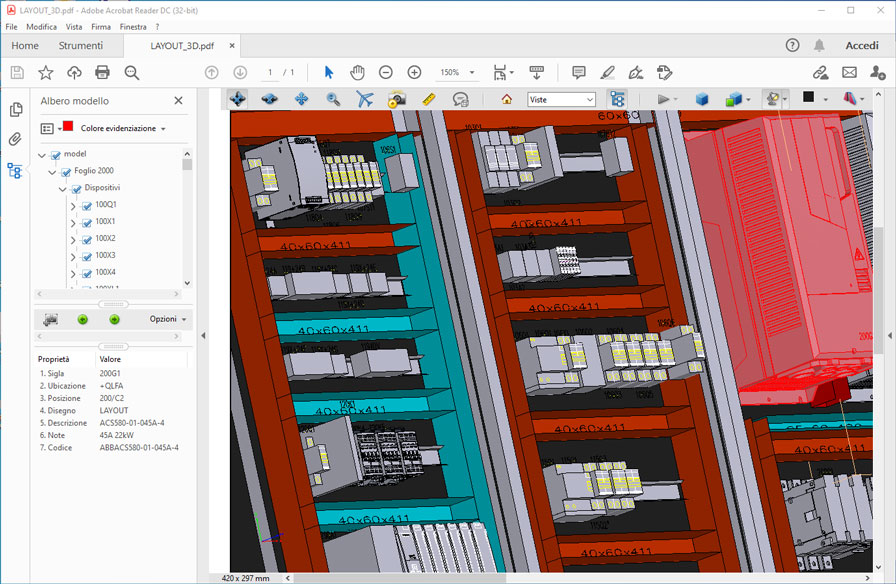
Al fine di semplificare la ricerca nell'albero modello, la struttura organizza gli oggetti in cinque sotto-nodi principali, presenti se viene rilevato almeno un oggetto a esso associato.
Dispositivi: sagome di layout di apparecchiature e connettori, ogni nodo è identificato dalla sigla del componente corrispondente.
Morsettiere: sagome di layout dei morsetti, ogni nodo è identificato da sigla e pin del morsetto corrispondente. I morsetti sono raggruppati da nodi principali corrispondenti alla morsettiera di appartenenza.
Carpenteria quadri: sagome di quadri, guide e canaline.
Altri elementi grafici: tutti gli oggetti del foglio non compresi nei gruppi precedenti.
Cartiglio e squadratura: blocchi attributi di cartiglio e squadratura del foglio.
I nodi dell'albero corrispondenti a dispositivi, morsetti, elementi di carpenteria dei quadri, guide e canaline sono corredati da proprietà descrittive, lette dai simboli del disegno e visualizzate nel riquadro Proprietà/Valore:
• Sigla
• Ubicazione
• Funzione
• Posizione
• Disegno
• Descrizione (1 e 2)
• Note
• Costruttore
• Serie
• Articolo (descrizione)
• Codice
• Quantità (guide e canaline)
Come generare un PDF 3D del layout dei quadri
Il modello 3D di fogli di layout quadri è generabile in ambiente grafico di CADelet/Smart/iDEA/Eplus tramite i seguenti strumenti.
Pannello Elenco fogli - Dal pannello Elenco fogli selezionare i fogli da esportare nel file pdf e da menu contestuale eseguire la funzione Salva in PDF 3D. La finestra di dialogo richiede la selezione del percorso del file pdf. Il bottone Opzioni consente l'accesso alla finestra delle opzioni.
Nota. Il pannello Elenco fogli si avvia in automatico, dalla barra multifunzione Utilità o con il comando EGLFOG.
Salva multifoglio in PDF - Nella finestra di dialogo della funzione Salva multifoglio in PDF (comando SALVAPDF) aggiungere la spunta alla casella Aggiungi il modello 3D dei fogli di layout quadri; il bottone […] consente l'accesso alla finestra delle opzioni. Al file pdf dello schema elettrico generato verranno accodati i fogli contenenti i modelli 3D dei fogli di schema di categoria Layout quadri. Tali fogli sono indicizzati nel file pdf dal segnalibro Layout 3D.
Ampère - È possibile eseguire la pubblicazione di un pdf 3D anche dalla finestra Disegno dei quadri, all'interno del software Ampère. Nella barra degli strumenti selezionare la funzione Salva in PDF 3D. La finestra di dialogo richiede la selezione del percorso del file pdf. Il bottone Opzioni consente l'accesso alla finestra delle opzioni.
Opzioni di pubblicazione del pdf 3D
È possibile modificare le seguenti impostazioni di generazione del file pdf 3D pubblicato. La finestra delle opzioni è attivabile dalla finestra di dialogo Salva in PDF 3D o dalla finestra di dialogo Salva in PDF (vedi i paragrafi precedenti).
Colore di sfondo: colore di sfondo del modello 3D.
Margini: margine di stampa del foglio in cui il modello 3D è inserito.
Vista predefinita: consente di selezionare la vista predefinita all'attivazione del modello 3D. Le viste disponibili sono le viste da 1 a 4, ortogonali, e la vista piana.
Disegna il contorno degli oggetti: se attiva, il modello viene visualizzato con “Modalità rendering modello” del tipo “Contorno uniforme”, se non attiva con modalità “Uniforme”.
Crea immagine di anteprima: se attiva, il modello 3D generato dal disegno è corredato da un'immagine di anteprima. L'anteprima è visualizzata in Adobe PDF Reader© quando il modello 3D è disattivato. L'anteprima è inoltre visualizzata in sostituzione del modello 3D in tutti i software visualizzatori di file pdf dove la rappresentazione 3D non è gestita.
Attiva automaticamente contenuto 3D: se attiva il modello 3D viene attivato automaticamente all'apertura del file pdf. Se disattiva all'apertura del file pdf viene visualizzata l'immagine di anteprima del modello, se presente.
Esporta cartiglio e squadratura: se attiva, il modello 3D esportato contiene anche gli oggetti cartiglio e squadratura del foglio.
Per ricevere in anteprima gli approfondimenti tecnici, completi di PDF, richiedi la Newsletter gratuita di Electro Graphics:
Nota. Le pubblicazioni sono generalmente due/tre al mese, quindi non ti riempiremo di e-mail inutili!

